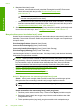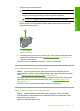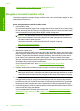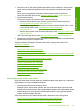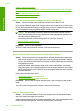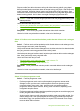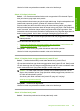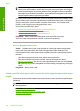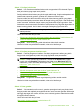User Guide
Jika hal ini tidak menyelesaikan masalah, coba solusi berikutnya.
Solusi 2: Periksa jenis kertas
Solusi: HP merekomendasikan Anda untuk mengunakan HP Advanced Papers
atau jenis kertas yang tepat untuk produk.
Selalu pastikan bahwa kertas yang Anda cetak adalah rata. Untuk mendapatkan hasil
terbaik saat mencetak gambar, gunakan HP Advanced Photo Paper.
Simpan media foto dalam kemasan aslinya di dalam kantung plastik yang dapat
ditutup kembali pada permukaan datar di tempat kering yang sejuk. Saat Anda siap
untuk mencetak, keluarkan hanya kertas yang Anda akan segera gunakan. Saat
Anda telah selesai mencetak, kembalikan setiap kertas foto yang tidak digunakan ke
dalam kantung plastik. Hal ini akan mencegah melengkungnya kertas foto.
Catatan Tidak ada masalah dengan pasokan tinta dan penggantian kartrij cetak
tidak diperlukan.
Untuk informasi lebih lanjut, baca:
•“
Kertas yang disarankan untuk pencetakan dan penyalinan” pada halaman 22
•“
Informasi tentang kertas” pada halaman 95
Penyebab: Jenis kertas yang salah dimuatkan dalam baki masukan.
Jika hal ini tidak menyelesaikan masalah, coba solusi berikutnya.
Solusi 3: Pastikan Anda menggunakan kartrij cetak HP asli
Solusi: Pastikan bahwa kartrij cetak Anda adalah kartrij cetak HP asli.
HP merekomendasikan agar Anda mengggunakan kartrij cetak HP asli. Kartrij cetak
HP asli dirancang dan diuji dengan menggunakan printer HP untuk membantu Anda
untuk memberikan hasil yang hebat dengan mudah setiap saat.
Catatan HP tidak dapat menjamin kualitas dan keandalan pasokan non-HP.
Servis atau perbaikan printer yang diperlukan akibat penggunaan pasokan non-
HP tidak tercakup dalam garansi.
Jika Anda yakin telah membeli kartrij cetak HP yang asli, kunjungi:
www.hp.com/go/anticounterfeit
Penyebab: Tinta non-HP digunakan.
Jika hal ini tidak menyelesaikan masalah, coba solusi berikutnya.
Solusi 4: Periksa kartrij cetak
Solusi: Memeriksa perkiraan level tinta pada kartrij cetak.
Mengatasi masalah kualitas cetak 105
Mengatasi masalah